WPS Excel给单元格填充颜色的方法
2023-12-30 13:32:46作者:极光下载站
很多小伙伴在对表格文档进行编辑时都会需要对表格内容进行各种个性化设置,例如更改单元格的边框、填充颜色等。有的小伙伴想要给单元格更改填充颜色,但又不知道该怎么进行设置。其实很简单,我们只需要选中单元格,然后右键单击选择“设置单元格格式”选项,接着在设置单元格格式的图案页面中点击打开颜色选项,在颜色中选择一个自己喜欢的颜色,最后点击确定选项即可。有的小伙伴可能不清楚具体的操作方法,接下来小编就来和大家分享一下wps excel给单元格填充颜色的方法。
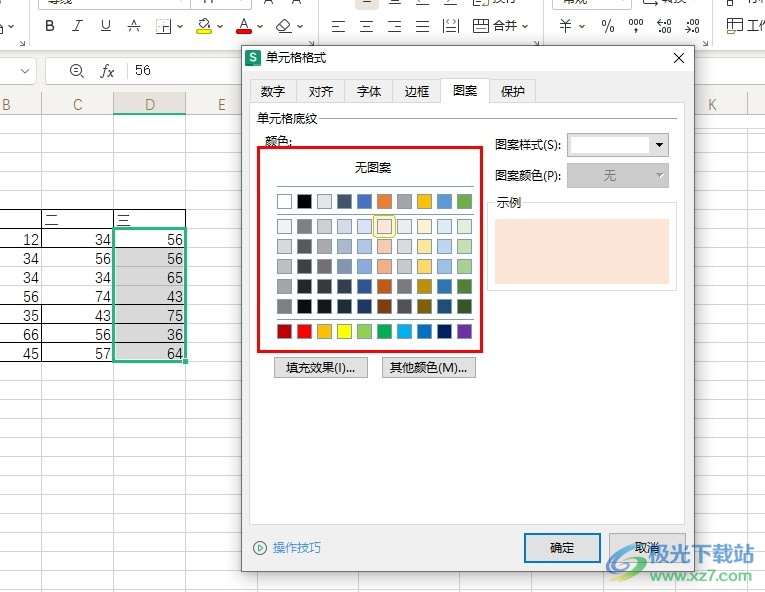
方法步骤
1、第一步,我们在电脑中点击打开Wps软件,然后在WPS页面中再打开一个表格文档
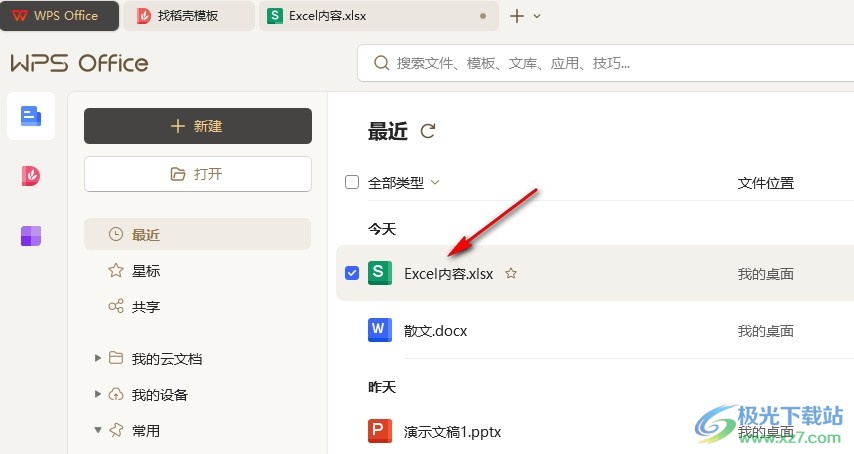
2、第二步,进入表格文档编辑页面之后,我们在该页面中选中需要更改颜色的单元格,然后右键单击选择“设置单元格格式”选项
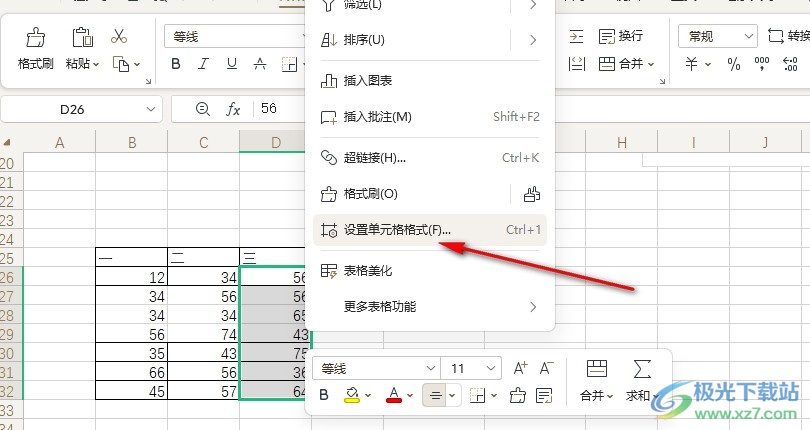
3、第三步,进入设置单元格格式页面之后,我们在页面上方的工具栏中点击打开“图案”选项
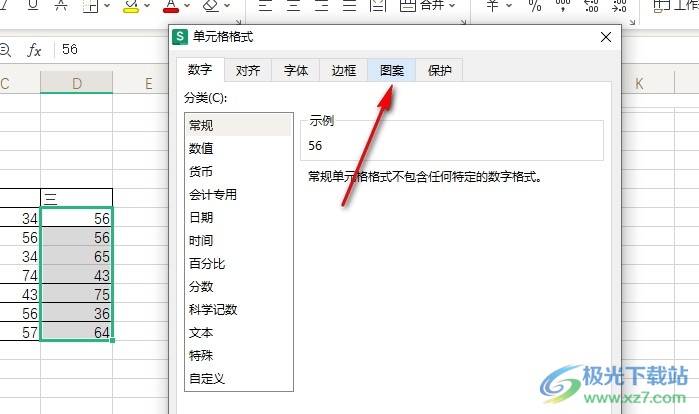
4、第四步,在图案页面中,我们找到自己喜欢的颜色,点击该颜色,再点击确定选项即可
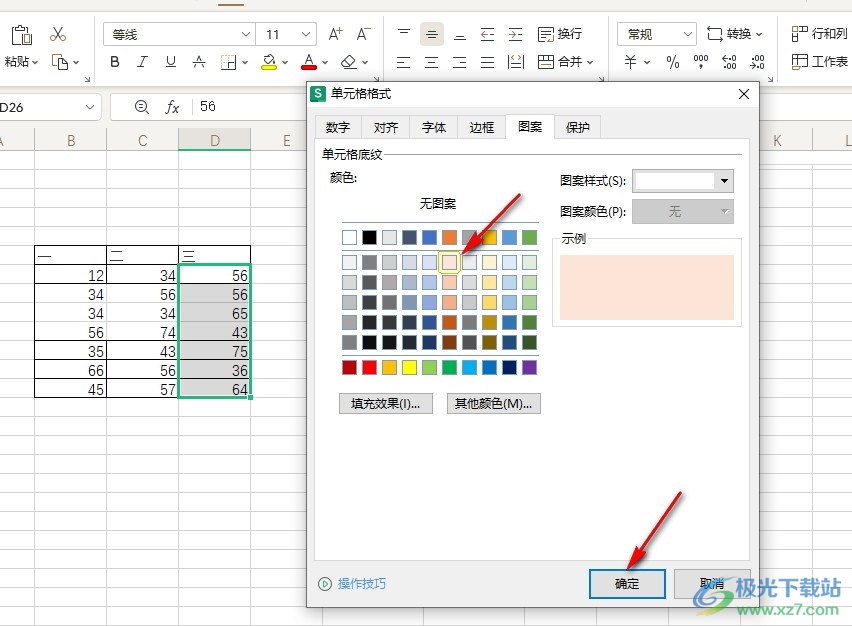
5、第五步,点击确定选项之后,我们回到表格页面中就能看到选中的单元格都填充上自己选择的颜色了
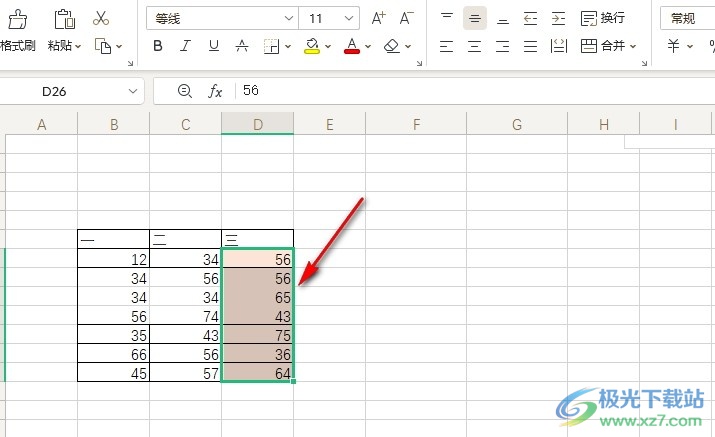
以上就是小编整理总结出的关于WPS Excel给单元格填充颜色的方法,我们在WPS的表格文档编辑页面中选中单元格,然后右键单击选择“设置单元格格式”选项,接着在设置单元格格式的弹框中,我们打开颜色选项,最后在下拉列表中选择一个自己需要的颜色即可,感兴趣的小伙伴快去试试吧。
